Một chiếc Macbook Pro 2011 có thể làm được gì?
Nhà tôi có 1 con macbook pro 2011 bị hỏng bàn phím và màn hình khá là khó nhìn. Vì thế nên nó nằm xó cũng khá lâu. Tình cờ lôi ra lại thấy nó vẫn chạy được, chỉ chết ổ cứng thôi. Mà kiểm tra tốc độ CPU cũng không tệ lắm. Vậy là tôi quyết định biến nó thành một máy chủ tại gia.
Nâng cấp cấu hình
Chắc chắn việc đầu tiên sẽ là nâng cấp RAM từ 4gb lên 8gb, tuy tốc độ thì chậm, nhưng mà kiểu gì 8gb chả tốt hơn 4gb.
Ngay sau đó là một lượt thổi bụi sạch sẽ và một lượng keo tản nhiệt vừa đủ
Vì bàn phím đã bị hỏng, đồng thời tôi cũng sẽ cấp điện 24/7, tôi đã ngắt bàn phím và pin của thiết bị
Trên máy có 1 khe ổ cứng và 1 ổ cd-dvd. Nhưng tôi sẽ nâng cấp: 1 Ổ cứng SSD 128gb cho việc cài đặt OS, và ổ 300gb để lưu trữ dữ liệu.

Sau khi hoàn tất, server chạy proxmox của tôi sẽ sử dụng cấu hình:
- 8gb ram
- 256gb ssd
- 320gb hdd
- gigabit ethernet
Well, bắt đầu thôi.
Chuẩn bị proxmox
Sau khi lắp lại máy tính, rất may mắn là không thừa ra con ốc nào :V
Việc cài đặt proxmox khá đơn giản, tải phiên bản mới nhất tại Trang chủ Proxmox tại đây, tải về bản Proxmox Virtual Environment mới nhất và dùng balena etcher để burn ra usb.
Tiếp đó là cắm usb vào và tiến hành boot file cài đặt proxmox.
Cài đặt proxmox trên máy chủ
Việc cài đặt Proxmox cũng khá đơn giản và dễ hiểu. Về cơ bản sẽ có các bước như sau:
1. Cắm USB vào máy muốn cài Proxmox
2. Vào Boot Menu bằng việc thử các phím chức, năng thường là Esc, F2, F10, F11 hoặc F12
3. Lựa chọn Proxmox và tiến hành boot
4. Khi menu Proxmox VE xuất hiện, lựa chọn “Install Proxmox VE” để bắt đầu quá trình cài đặt
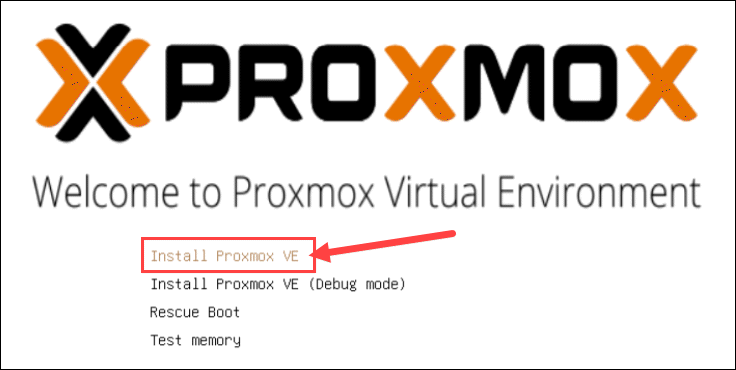
5. Chấp nhận điều khoản.
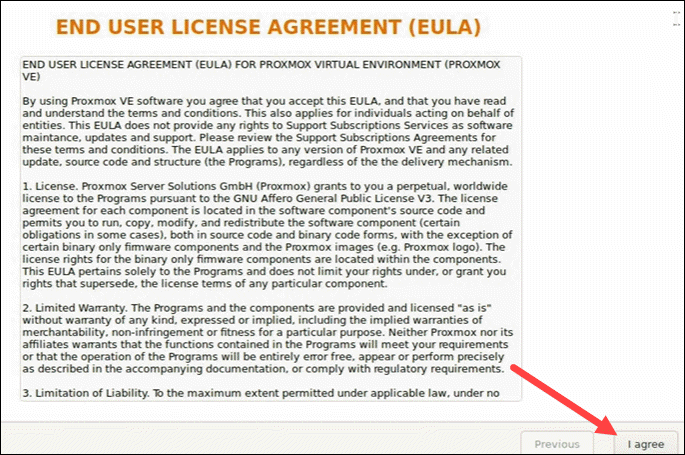
6. Lựa chọn ổ cứng mà bạn muốn cài Proxmox. Click Options để xem chi tiết các tham số như file system. Tại đây mặc định chọn ext4.
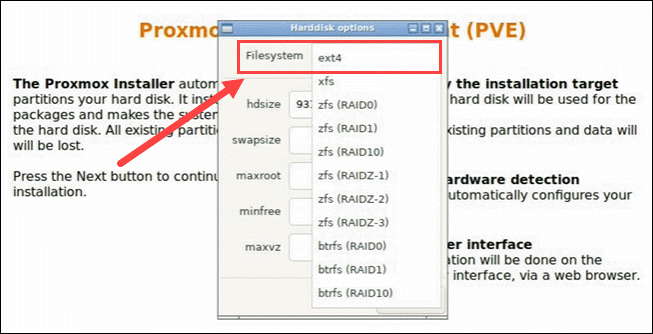
7. Sau đó là cài đặt vị trí, thời gian và bàn phím. Hệ thống thường sẽ tự động nhận diện các thông số này cho bạn.
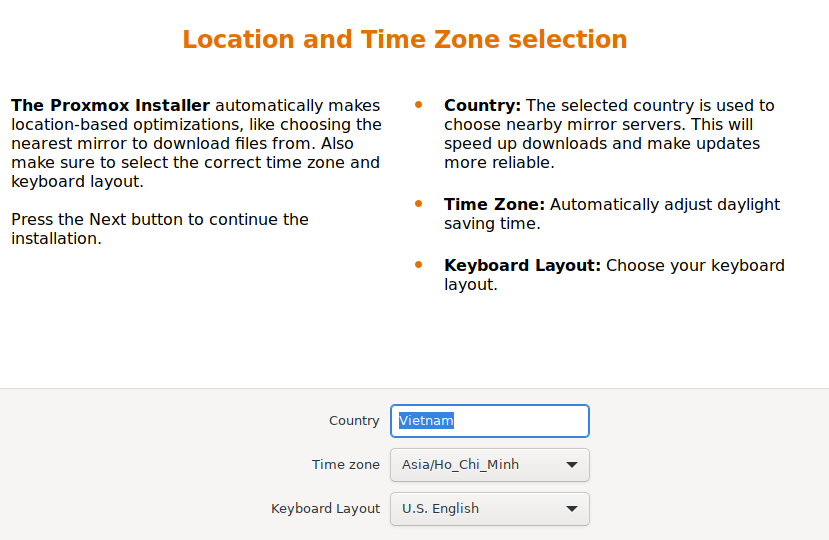
8. Tạo một mật khẩu mạnh cho tài khoản quản trị, và nhập vào email để nhận thông báo từ máy chủ proxmox VE
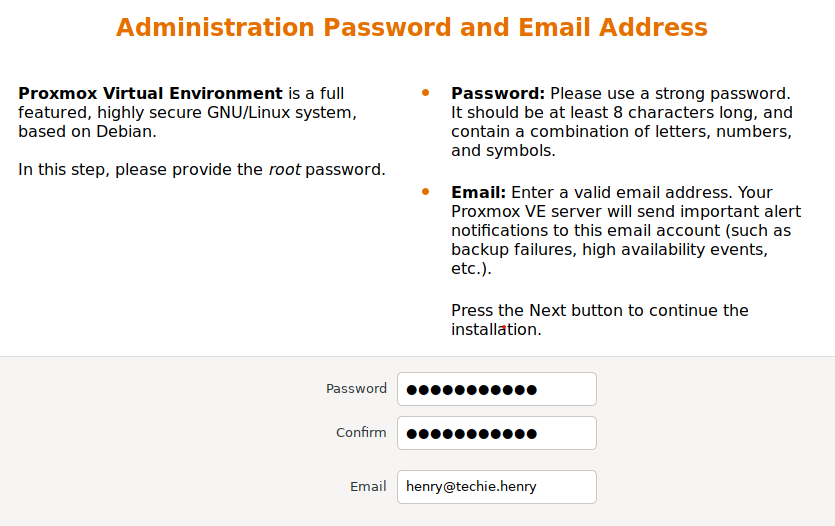
9. Bước cuối cùng trong việc cài đặt Proxmox chính là việc cấu hình mạng.
- Chọn đúng interface kết nối
- Chọn Hostname cho máy chủ
- Địa chỉ IP tĩnh, gateway và DNS server
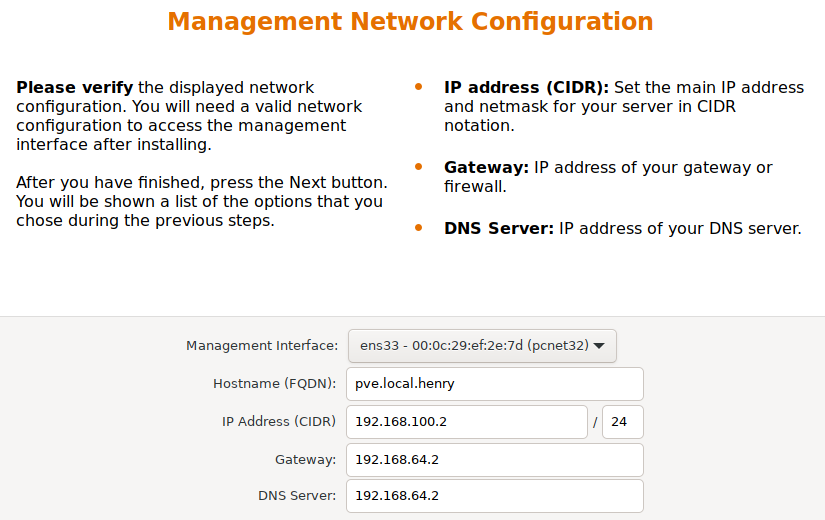
10. Bạn sẽ thấy một trang tổng hợp dữ liệu bạn đã nhập. Sau khi thấy ổn thì ấn Install ở góc dưới bên phải để bắt đầu cài đặt
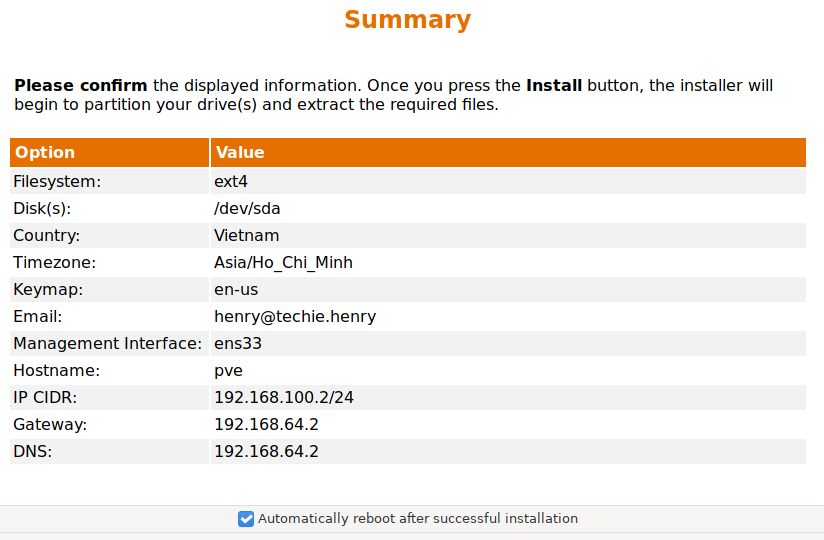
11. Quá trình cài đặt có thể mất từ 5-10p và sau khi cài đặt thành công, rút USB và khởi động lại máy.
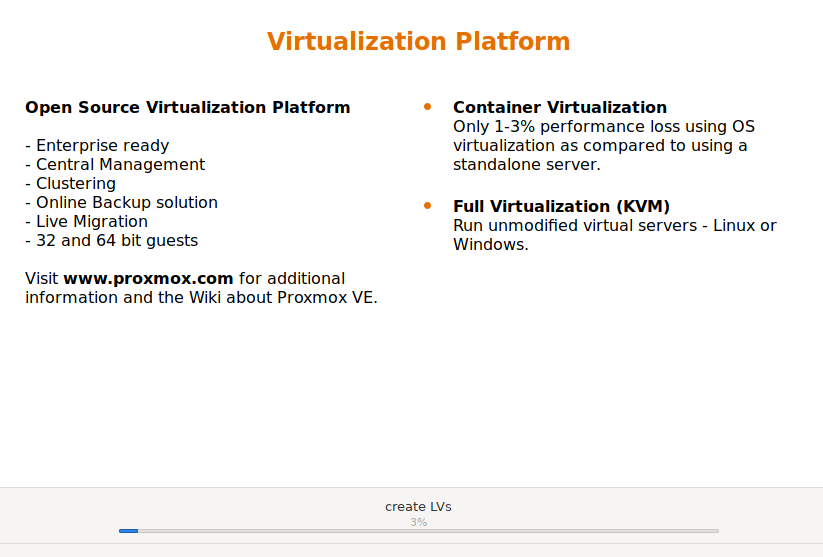
Và vừa rồi là trải nghiệm cài đặt Proxmox lên macbook pro 2011 của tôi. Hãy để lại comment và đón chờ những phần sau nhé.
Leave a Reply